Windows заблокирован! Баннер
Всем привет! Последнее время, меня просто одолели всевозможные друзья и знакомые с заблокированным Windows и баннером на рабочем столе. И поэтому, сегодня я хотел бы Вам рассказать, о нескольких на мой взгляд, самым простых способов удаления баннеров блокирующих Windows.
Начнём с самого простого. Для начала, я бы попробовал комбинации клавиш Alt+Tab и Ctrl+Alt+Del, для того, чтобы открыть диспетчер задач и в нём прихлопнуть процесс блокировщика.
Если это не выходит, перезагружаем , при загрузке нажимаем F8, для того, выйти в меню режимов запуска Windows. Выбираем последнюю удачную конфигурацию. Если и это не помогло, пробуем загрузиться в безопасном режиме.
Все описанные действие могу ни к чему и не привести. Тогда мы достаём нашего главное оружие Kaspersky Rescue Disk 10. Скачивает ISO образ Kaspersky Rescue Disk 10, и записываем его на чистый CD диск., как описано в FAQ.
Далее мы загружаемся с только записанного нами на другом компьютере диска. Делаем это так. В самом начале загрузки компьютера нажимаем F8 или F12, открывается загрузочное меню. Этого меню может и не быть, если у Вас старый компьютер. Тогда Вам следует зайти в BIOS и изменить порядок загрузки с разного рода носителей, а именно выбрать первым в для загрузки Ваш CD или DVD привод.
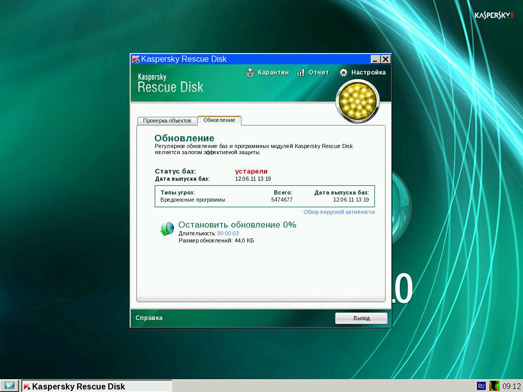
При загрузке с дисками выбираем в меню язык, а также графический режим. После полной загруки с диска, сразу же обновляем антивирусные базы, а затем начинаем проверять все примонтированные диски. Удаляем все найденные вредоносные программы. Перезружаемся и пробуем запустить Windows.
И на последок, я приведу несколько полезных ссылок на Deblocker-ы от Kaspersky и Dr.Web.
Kaspersky DeblockerБесплатный разблокировщик Dr.Web от Trojan.Winlock